教你简单安装ghostxp电脑公司系统
发布时间:2022-09-09 文章来源:深度系统下载 浏览:
|
Windows XP是美国微软公司研发的基于X86、X64架构的PC和平板电脑使用的操作系统,于2001年8月24日发布RTM版本,并于2001年10月25日开始零售。其名字中“XP”的意思来自英文中的“体验(Experience)”。该系统的默认桌面背景墙纸是Bliss,一张BMP格式的照片。是拍摄的纳帕县郊外的风景,照片中包括了高低起伏的绿山及有层积云和卷云的蓝天。 小编今天贼开心,因为大神给了我一篇ghostxp电脑公司系统安装教程!大家一定期待这篇教程很久了吧?经常听到有朋友要电脑公司xp系统的安装方法,所以小编决定将这篇ghostxp电脑公司安装教程分享给大家,教你轻松安装电脑公司xp系统! 准备工作:一个系统的镜像文件 XP系统下载地址:http://www.windowszj.com/xp/ 1.将下载来的xp系统iso镜像文件解压,选中—鼠标右键—在右键菜单栏中选择“解压到DNGS_XP_V13.0",如图1所示: 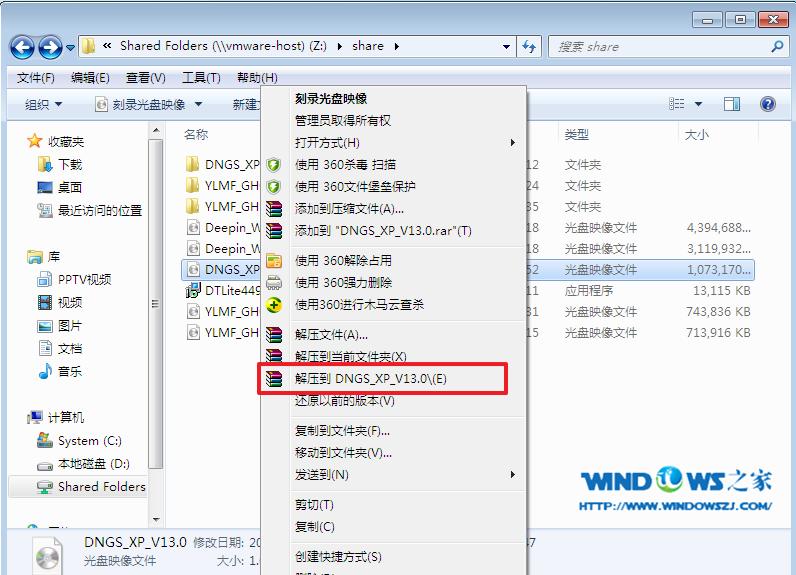 图1 教你轻松安装ghostxp电脑公司系统 2.打开解压好的文件,选中里面的AUTORUN.EXE程序文件,双击打开,如图2所示: 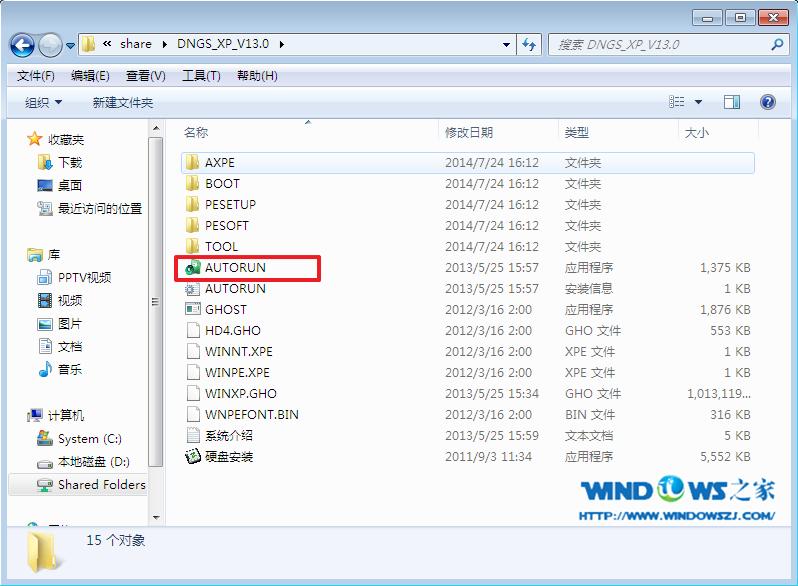 图2 系教你轻松安装ghostxp电脑公司系统 3.在电脑公司界面中,选择“安装系统到C盘”,如图3所示: 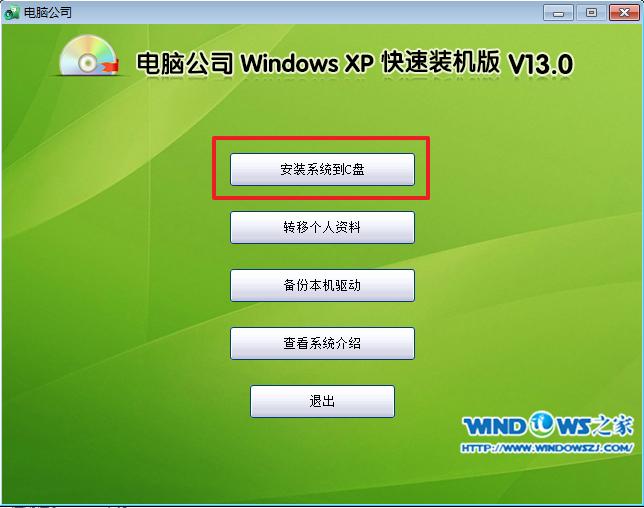 图3 教你轻松安装ghostxp电脑公司系统 4.在出现的Ghost安装器界面中,选择映像文件的路径,并点击“执行”,如图4所示: 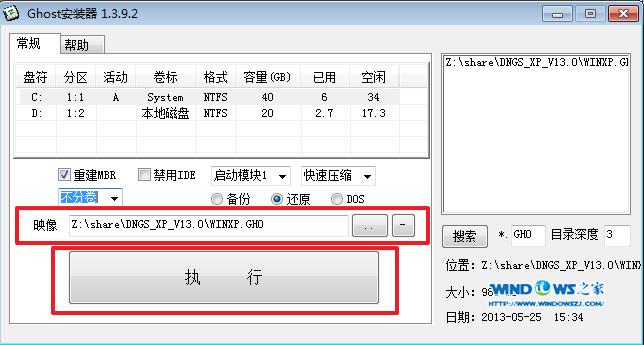 图4 教你轻松安装ghostxp电脑公司系统 5.执行后就开始了电脑公司 ghost xp sp3 系统的自动安装。小编截了相关截图,如图5、图6所示: 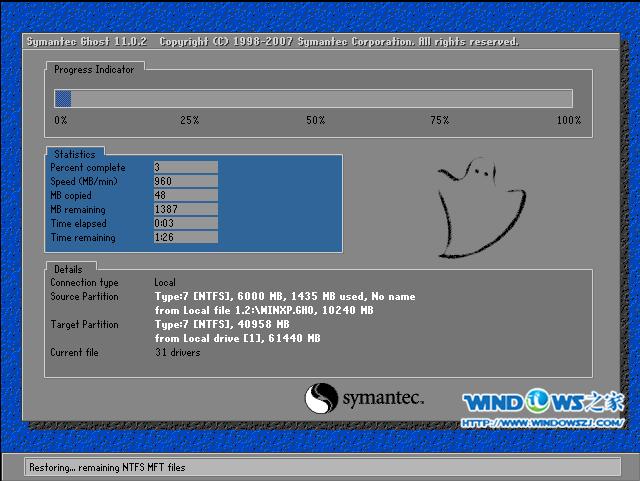 图5 教你轻松安装ghostxp电脑公司系统  图6 教你轻松安装ghostxp电脑公司系统 6.启动重启后,出现如图7所示界面时,电脑公司Windows xp sp3 快速装机版系统就安装好了。 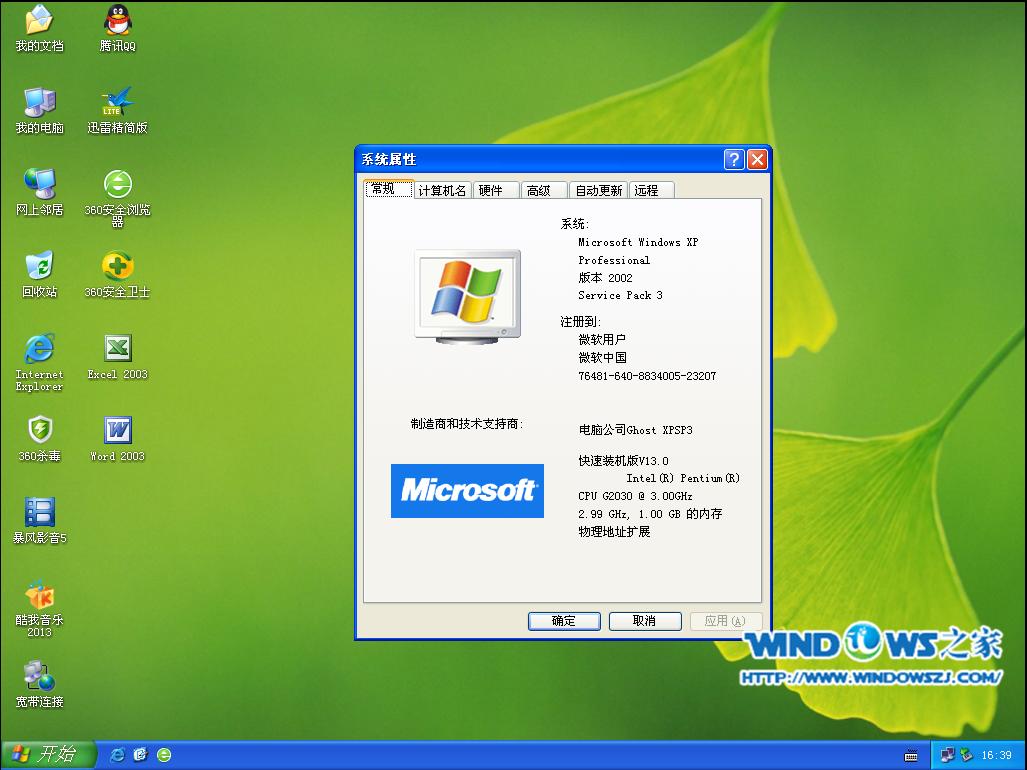 图7 教你轻松安装ghostxp电脑公司系统 上述就是ghostxp电脑公司的安装方法了,是不是非常轻松简单呢?小编也非常喜欢ghostxp电脑公司系统,总觉得这个系统有一种魔力,能够让自己放松下来,去感受这个世界的美好。不知道大家用电脑公司xp系统的时候有没有这种感觉呢? Windows XP服役时间长达13年,产生的经济价值也较高。据评测机构StatCounter的统计,2017年1月,在中国范围内,该系统的占有率为17.79%。主要原因是“习惯XP系统”而不愿意对其升级。 部分杀毒软件推出了诸如“XP盾甲”之类的服务,以提高系统安全性。 |


